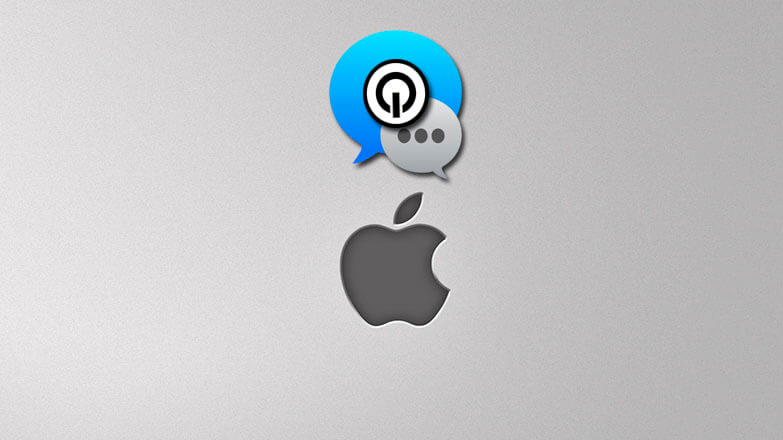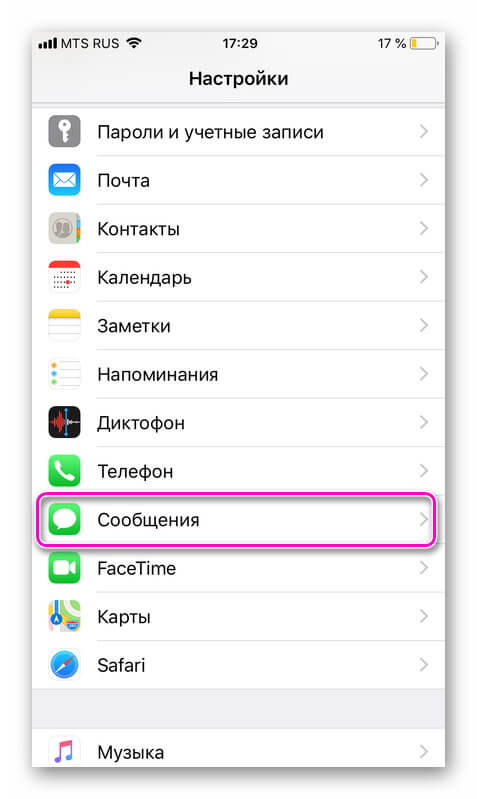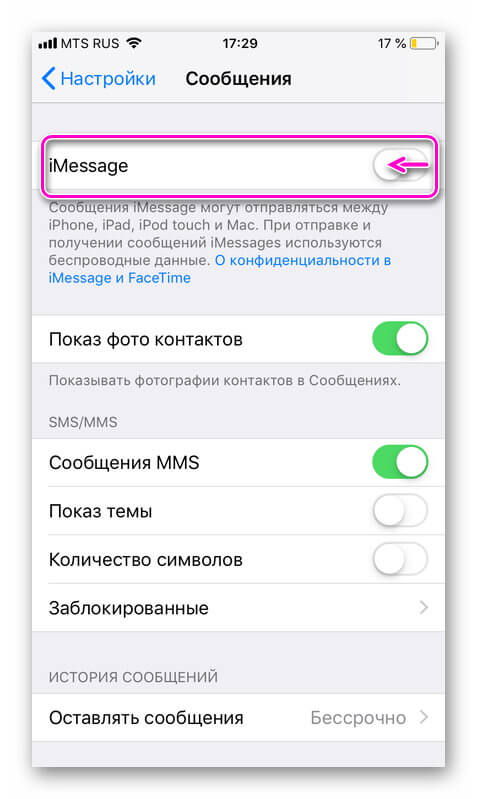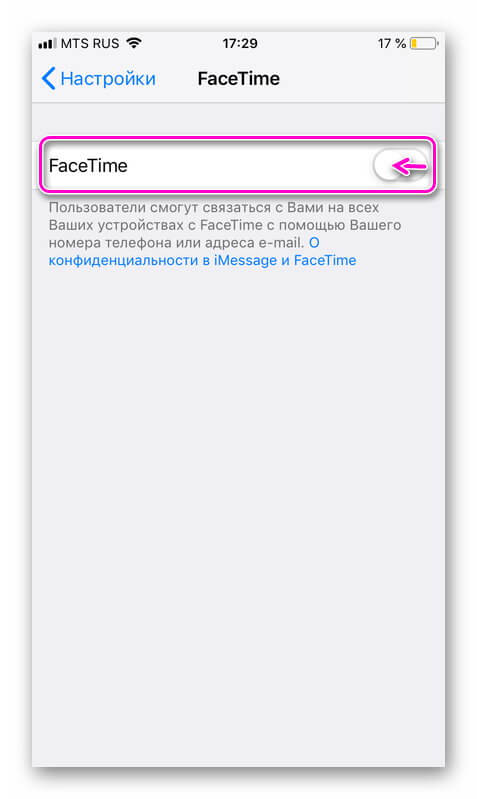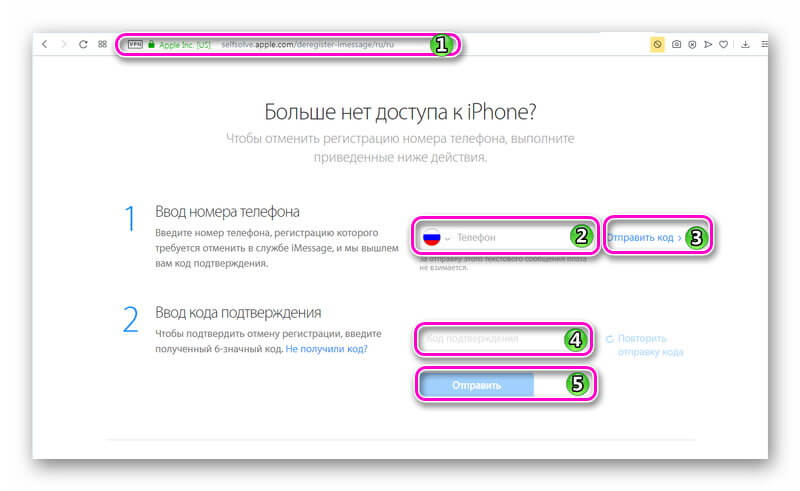- Как остановить iMessage, появляющийся на других устройствах
- Как ограничить показ текстовых сообщений на вашем iPhone или iPad
- Как добавить новый адрес электронной почты для iMessage
- А как насчет телефонных звонков?
- Стоит ли вместо этого настраивать семейный обмен?
- Как легко отключить iMessage на iPhone – наглядная инструкция
- Деактивация сервиса
- Альтернативный вариант
- Как быстро и грамотно отключить iMessage на iPhone и других Apple-девайсах
- Как отключить функцию iMessage на iPhone
- Отключение при помощи смартфона
- Отказ от iMessage посредством интернета
- Заключение
Как остановить iMessage, появляющийся на других устройствах
Нет необходимости связываться с вашим iPhone только для того, чтобы отправить текстовое сообщение. Одна из самых интересных функций iMessage – возможность отправлять и получать тексты с вашего iPhone, iPad или других устройств. Это также одна из самых раздражающих функций для семей, использующих один и тот же Apple ID. По умолчанию сообщения будут отправляться на все устройства, что может привести к путанице. Но это относительно просто исправить, чтобы отключить эту функцию и предотвратить появление текстовых сообщений на всех устройствах, подключенных к этому Apple ID.
По словам Apple, в первую очередь мы делаем это неправильно. Официально мы должны использовать отдельный Apple ID для каждого человека и подключать его с помощью функции Family Sharing. Но Family Sharing – это действительно неуклюжий способ обойти тот факт, что iPhone и iPad должны поддерживать несколько профилей, чтобы другим людям было проще пользоваться устройством. Очевидно, что Apple предпочла бы, чтобы мы покупали iPhone и iPad для каждого человека в семье. Но мы не все сделаны из денег, поэтому намного проще и дешевле делиться Apple ID.
И, к счастью, есть еще один способ выполнить эту задачу. Вы можете просто сказать своему iPhone или iPad получать текстовые сообщения только с определенного набора адресов. Это может включать как ваш номер телефона, так и ваш адрес электронной почты.
Как ограничить показ текстовых сообщений на вашем iPhone или iPad
iOS позволяет нам получать iMessages на номер телефона или адрес электронной почты. Обычно это номер телефона вашего iPhone и основной адрес электронной почты, связанный с вашим Apple ID, но вы можете добавить другой адрес электронной почты в учетную запись и получать текстовые сообщения, отправленные на этот адрес электронной почты. Это означает, что несколько человек могут использовать один и тот же Apple ID и при этом отправлять текстовые сообщения на определенные устройства.
- Сначала зайдите в настройки вашего iPhone или iPad. ( Узнайте, как это сделать … )
- Затем прокрутите меню слева и нажмите Сообщения .
- В середине настроек сообщений нажмите кнопку Отправить и получить .
- На этом экране будут перечислены номера телефонов и адреса электронной почты, связанные с учетной записью Apple ID. Просто снимите номер телефона или адрес электронной почты, который вы хотите заблокировать в iMessage. Да, вы можете выбрать отправку и получение только на адрес электронной почты и полностью удалить свой фактический номер телефона.
- Необходимо проверить хотя бы один номер телефона или адрес электронной почты. Если вы вообще не хотите использовать iMessage, вы можете отключить эту функцию на предыдущем экране.
- Если вы решите использовать два адреса, такие как номер телефона и адрес электронной почты, вы можете выбрать, какой из них использовать по умолчанию, с помощью параметра «Начать новые разговоры с». Этот параметр отображается только в том случае, если вы решили отправлять сообщения из двух источников.
Как добавить новый адрес электронной почты для iMessage
Вы хотите отправлять и получать сообщения с адреса электронной почты, отличного от указанного в списке? К сожалению, Apple удалила возможность добавлять новый адрес электронной почты из настроек iPhone или iPad, но вы можете легко добавить его с помощью веб-сайта Apple.
- Сначала перейдите на https://appleid.apple.com с помощью веб-браузера. Вы можете сделать это с вашего ПК или с вашего iPhone или iPad.
- Войдите в свою учетную запись Apple ID.
- Справа от раздела аккаунта нажмите или нажмите кнопку Изменить .
- Прокрутите вниз до раздела «Доступно в» в настройках учетной записи и выберите Добавить еще … .
- Введите адрес электронной почты, который вы хотите использовать, и выберите Продолжить .
- Apple немедленно запросит у вас код, отправленный на адрес электронной почты. Вам нужно будет проверить адрес электронной почты для сообщения и ввести код в соответствующие поля, чтобы продолжить.
А как насчет телефонных звонков?
FaceTime работает аналогично iMessage. Звонки направляются на номер телефона или адрес электронной почты, связанный с учетной записью, и эти адреса включены по умолчанию. Поэтому, если вы получаете много вызовов FaceTime, вы можете увидеть их на всех ваших устройствах. Вы можете отключить их так же, как вы отключили iMessage. Вместо того, чтобы заходить в Сообщения в настройках, нажмите на FaceTime. Это прямо под сообщениями. Вы увидите адреса, указанные в середине этих настроек, и сможете снять флажки с любого адреса электронной почты или номера телефона, с которых вы не хотите получать звонки.
Если вы заинтересованы в размещении телефонных звонков на iPad и маршрутизации их через iPhone, вы можете сделать это в настройках вашего iPhone. Зайдите в приложение «Настройки», нажмите «Телефон» в меню и нажмите «Звонки на другие устройства». Как только вы включите эту функцию, вы сможете устройства смогут совершать и принимать звонки.
Стоит ли вместо этого настраивать семейный обмен?
Family Sharing работает, настроив основной Apple ID, а затем подключив к нему дополнительные учетные записи.Дополнительные учетные записи могут быть обозначены как учетная запись для взрослых или дочерняя учетная запись, но основной учетной записью должна быть учетная запись для взрослых. Большинство (но не все) приложения можно приобрести один раз и загрузить в любую из учетных записей.
Одна из отличных возможностей семейного обмена – это возможность получать диалоговое окно с подтверждением, когда один из ваших детей пытается загрузить приложение из магазина приложений. Вы можете решить, разрешать ли покупку, даже не находясь в одной комнате. Конечно, это может иметь неприятные последствия для детей младшего возраста, которые могут спамить покупки.
Но в целом гораздо проще иметь один Apple ID и учетную запись iCloud для всей семьи. Если вы отключите автоматическую загрузку приложений, фильмов и музыки, каждое устройство будет действовать как отдельная учетная запись. Вам нужно будет отключить iMessage и FaceTime от доступа к каждому устройству, но после этого, как правило, плавное плавание. А для детей на самом деле довольно легко защитить iPad или iPhone от детей.
Источник
Как легко отключить iMessage на iPhone – наглядная инструкция
«Яблочный» мессенджер является альтернативой СМС-сообщениям, но работает только на устройствах компании Apple. Сервис функционирует только при подключении к интернету, поэтому, когда сигнал сотовой связи неустойчивый или пользователь выбрал новый смартфон другого бренда, следует знать, как отключить iMessage на iPhone.
Деактивация сервиса
Отказаться от службы Аймессендж можно в «Настройках» телефона. Пользователю потребуется, как отключить мессенджер на Айфоне, так и выключить службу видеозвонков.
Процесс состоит из четырех шагов:
- Выбрать вкладку «Сообщения».
- Переместить флажок «iMessage» в выключенный режим (белый цвет).
- Перейти во вкладку FaceTime.
- Переместить флажок FaceTime в неактивный режим.
Материал, как отключить автоблокировку на iPhone читайте здесь.
Альтернативный вариант
Выключать iMessage необходимо, если планируется переход с устройств Apple на смартфоны с другой операционной системой. В противном случае СМС-оповещения, которые отправляют вам с айфонов, приходить не будут.
Когда «яблочного» телефона под рукой нет, существуют один способ как отключить аймесседж на айфоне. Процедура осуществляется онлайн, на сайте компании Apple.
- Пользователю достаточно прокрутить страницу вниз до пункта «Нет больше iPhone».
- Ввести номер телефона, к которому был привязан мессенджер, и нажать «Отправить код».
- Набрать пароль, который придет по СМС и сформировать запрос.
На обработку заявки по отключению iMassage уходи около 24 часов. По завершении операции пользователю придет сообщение об успешном отказе от службы.
Источник
Как быстро и грамотно отключить iMessage на iPhone и других Apple-девайсах
Сервис iMessage, как известно — это решение удобное своей универсальностью и качеством работы. Потому большинство Apple-юзеров и предпочитают его другим приложениям для обмена текстовыми и мультимедийными сообщениями, притом до такой степени, что вопрос, а как отключить iMessage, даже не возникает.
И нравится всё юзеру ровно до тех пор, пока у него не возникнет желание (или необходимость) перейти с iOS на другую мобильную платформу.
И вместе с этим возникают вопросы. Какие вопросы?
Неприятные, в основном. Оказывается, что все входящие сообщения от iOS-пользователей вдруг начинают исчезать где-то в глубинах сервиса iMessage и на новое устройство просто не доходят, а их отправители об этом даже не догадываются.
В этой связи, вот прямо сейчас мы и расскажем вам, как отключить iMessage более-менее грамотно. Просто, чтобы потом такого рода вопросов было поменьше и у вас, и у тех людей с которыми вы переписывались. Алгоритм действий на самом деле прост.
Однако есть нюанс: применять его нужно до перехода на новый смартфон, то бишь до того, как вы извлекли SIM-карту из своего iPhone. Повторимся: ДО ТОГО , как вы переставили карту с iPhone на другой смартфон.
Итак, как правильно отключить iMessage на iPhone:
#1 — как отключить iMessage на Mac-е и iPad-е
Это тоже важно. Прежде чем отключать iMessage на iPhone, сервис сначала следует отключить на всех вашим Apple-устройствах, где он был прописан и использовался ранее. Предположим, что кроме iPhone, iMessаge вы юзали также на своем Mac и/или Macbook-е, а также — на планшете iPad.
Значит, начинаем с Mac. На Apple-компах выключатель iMessage находится в настройках приложения «Сообщения«. Открываем его, заходим в «Настройки«, жмём вкладку «Учетные записи» и находим свою учетную запись «iMessage«. Затем удаляем из нее свой номер телефона (снимаем галочку в соответствующем чек-боксе, для этого, возможно, придется включить один из адресов электронной почты). Далее снимаем галочку в чек-боксе «Включить эту учетную запись«, кликаем «Выйти» и в следующем окошке еще раз подтверждаем свое намерение выйти из iMessage еще одной кнопкой «Выйти«.
Процедура выхода из iMessage на iPad еще проще. Заходим в «Настройки«, тапаем «Сообщения«, в самом верху экрана находим «iMessage» и переводим выключатель рядом в положение «Откл«.
#2 — как отключить iMessage на iPhone
Только после того, как таким же образом выйдете из iMessage на всех своих Mac-ах, MacBook-ах и iPad-ах, можно приступать к отключению этого сервиса и на смартфоне. Поскольку в нём — тоже iOS, то делаем всё точно так же, как и на iPad. Открываем «Настройки«, тапаем «Сообщения«, вверху экрана в строке «iMessage» переводим выключатель в положение «Откл«.
После этого ждём пару минут и пробуем отправить сообщение кому-нибудь из имеющегося списка контактов. Желательно тому, с которым раньше вы переписывались через iMessage, и который, вы знаете, точно продолжает пользоваться этим сервисом и теперь. Если iMessage вы отключили, то кнопка «Отправить«, а также ваши отправленные сообщения в поле диалога должны стать зелеными (в iMessage, напомним, они были голубыми).
#3 — можно вынимать SIM-карту с iPhone
Как видим, ничего сложного. Все описанные действия занимают на самом деле всего несколько минут времени (если Apple-техники у вас не много).
И в завершение еще пара важных моментов:
- первый — в случае, когда вы забыли отключить iMessage, не имеет доступа к своему iPhone (утерян, к примеру) или вынуждены по какой-то причине пользоваться Android-смартфоном, то, возможно, особо переживать и не стоит. В iOS 10 появилась новая фича, которая автоматически удалят номер телефона в настройках iPhone, как только из него извлекается SIM-карта.
- второй — если после отключения iMessage описанным способом, сообщения от ваших контактов вы по-прежнему не получаете, попросите этих людей отправить вам еще пару-тройку контрольных сообщений именно в текстовом виде. Для этого им надо перед отправкой каждого сообщения выбрать опцию «Отправить как текст» (длинный тап по сообщению, пока не появится меню). И таких сообщений нужно отправить 2-3 подряд. чтобы их Apple-девайсы смогли уяснить, что iMessage вы больше не пользуетесь. Немножко хлопотно, конечно, но иначе пока никак.
Источник
Как отключить функцию iMessage на iPhone
Бесплатное приложение iMessage для iPhone предназначено для пересылки сообщений, изображений и видео. Однако регулярные рассылки отвлекают, надоедают и заполняют память. По этой причине некоторые пользователи желают отключить iMessage на iPhone. Кроме того, необходимость «отписки» возникает при желании уйти из системы Apple на другую мобильную платформу.
Отключение при помощи смартфона
При подключенном интернете сервис iMessage, безусловно, экономит средства на обслуживание. Фирменная платформа «Эппл» соединяет своего клиента со всеми своими серверами и дает возможность отправлять SMS со всех Apple устройств. Но пользователю иногда необходимо отключить «Аймесседж», для этого нужно:
- Вставить сим-карту внутрь iPhone.
- Подсоединиться к мобильной сети.
- Зайти в раздел «Настройки».
- Выбрать пункт «Сообщения».
- Найти строку iMessage.
- Отключить службу, передвинув ползунок в соответствующее положение.
- Вернуться к «Настройкам».
- Нажать на вкладку FaceTime.
- Отключить FaceTime.
- Выйти из «Настроек».
Отказ от iMessage посредством интернета
Отказ от регистрации в мессенджер-службе через интернет удаляет телефонный номер из базы «Аймесседж». После этого рассылка сообщений прекратится незамедлительно, но некоторые аппараты Apple способны определять, что служба уже не используется, только по истечении нескольких часов.
Чтобы удалить мессенджер, нужно осуществить следующие действия:
- Зайти на официальный сайт Apple Deregister Message.
- Перейти на вкладку «Больше нет доступа к iPhone» (No longer have your iPhone?), находящуюся внизу страницы.
- В открывшемся меню выбрать страну, ввести номер телефона.
- Вписать в соответствующую графу код подтверждения из SMS-сообщения, пришедшего на смартфон.
Отключение Аймесседж через официальный сайт Apple
Заключение
iMessage – это быстрая и надежная платформа, предлагающая один из лучших серверов по обмену информацией. Однако случается так, что появляется необходимость ее отключения. Делается это быстро и легко при помощи нескольких способов, описанных выше.
Источник